Gérer des entrepôts numériques distants
Pour configurer des entrepôts numériques distants, vous devez avoir l'un des rôles suivants :
- Administrateur des entrepôts
- Administrateur général du système
Les institutions peuvent intégrer leur système local de gestion des actifs numériques(comme Rosetta ou DSpace) dans Alma. Celui-ci doit fournir une notice de métadonnées bibliographiques (complète ou partielle) avec l'identifiant de la notice numérique spécifique et toutes les informations numériques supplémentaires sur l'inventaire, qui sont intégrées en tant qu'informations de champ bibliographique. Ce flux garantit que l'inventaire numérique du système distant est traduit dans Alma - cela garantit que les inventaires de chaque type (physique, électronique et numérique) peuvent être catalogués à un endroit et gérés par le même personnel.
- Le flux des répertoires distants gère la synchronisation à sens unique, en envoyant des métadonnées du système de gestion des actifs numériques vers Alma. Pour synchroniser dans l'autre sens, consultez Publication et enrichissement de l'inventaire.
- À l'heure actuelle, Alma ne prend en charge que les importations au format OAI (soit directement en ligne via le protocole http OAI-PMH, soit à l'aide de fichiers téléchargés aux formats OAI suivants) : OAI DC (simple ou qualifié, voir l'exemple), OAI Marc21 (voir l'exemple), OAI MODS ou le format d'archive simple de DSpace. Si vous travaillez avec un format différent (comme le Dublin Core non-OAI, Marc 21 non-OAI ou du texte délimité), convertissez-le vers un des formats OAI supportés avant d'essayer l'import.
- Pour plus d'informations sur les entrepôts numériques distants, voir Intégrer des systèmes numériques distants de gestion d'actifs dans le réseau de développeur.
- Quand vous importez des notices bibliographiques et des représentations numériques à partir d'un répertoire numérique distant, si les représentations existent déjà dans Alma, ces dernières sont écrasées, c'est-à-dire que les représentations sont supprimées, puis créées à nouveau par l'importation.
Vous pouvez configurer les entrepôts numériques distants qui sont utilisés lors de la création de profils d'import sur la page Entrepôts numériques distants ( Menu de configuration > Ressources > Import de notice > Entrepôts numériques distants).
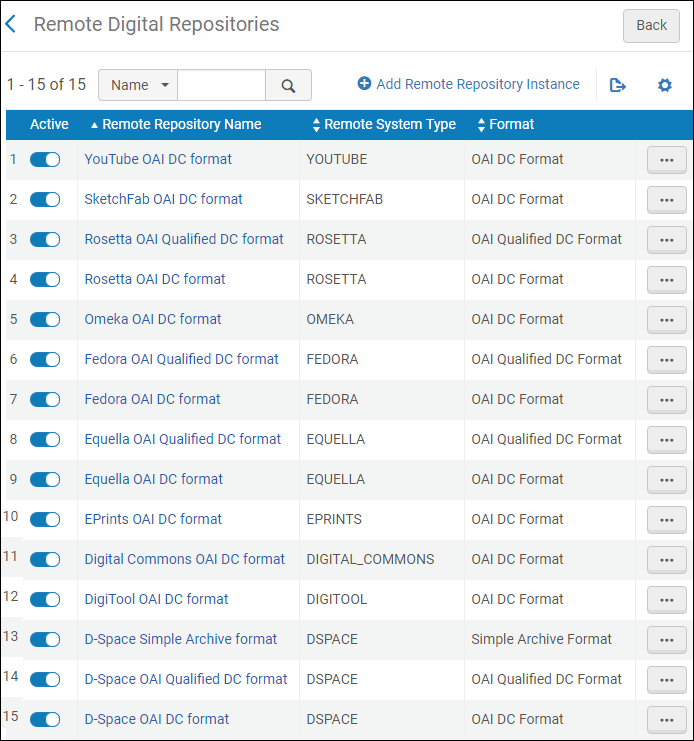
Page Entrepôts numériques distants
Les répertoires sont disponibles dans la liste déroulante Instance distante de répertoire numérique lors de la création d'un nouveau profil d'import numérique (voir Créer/Modifier un profil d'import : Informations générales sur le profil).
Par défaut, Alma fournit un ensemble d'entrepôts numériques distants pour D-Space, Rosetta, Digitool, Fedora, Equella, Omeka et Bepress/DigitalCommons avec une sélection de formats OAI. Si votre format diffère, vous pouvez choisir l'un des autres formats de système, en vous assurant que votre format local respecte l'un des standards OAI-PMH pris en charge. Si aucun des formats OAI de standards supportés n'est disponible, de nouveaux types et formats d'entrepôts peuvent être envisagés en vue d'une amélioration et ajoutés par Ex Libris dans le futur.
Sur cette page, vous pouvez ajouter un nouveau répertoire distant ou vous pouvez modifier les types/formats de répertoire fournis par Alma existants.
Pour ajouter un nouvel entrepôt numérique distant :
- Cliquez sur Ajouter une instance de référentiel distant. La première page d'un assistant apparaît.
- Saisissez des informations sur les trois pages de l'assistant :
- Lorsque vous avez terminé, cliquez sur :
- Enregistrer – pour enregistrer le répertoire distant
- Enregistrer et tester – pour enregistrer le répertoire distant et tester la connexion OAI. Pour plus d'informations sur le test de la connexion OAI, voir Tester le flux du protocole d'import OAI.
Onglet Informations générales (Assistant Étape 1)
L'onglet Informations générales s'ouvre en premier lorsque vous modifiez ou consultez la configuration d'un entrepôt numérique existant. L'onglet comprend les mêmes champs que l’Étape 1 de l'assistant, lorsque vous ajoutez une instance de répertoire.
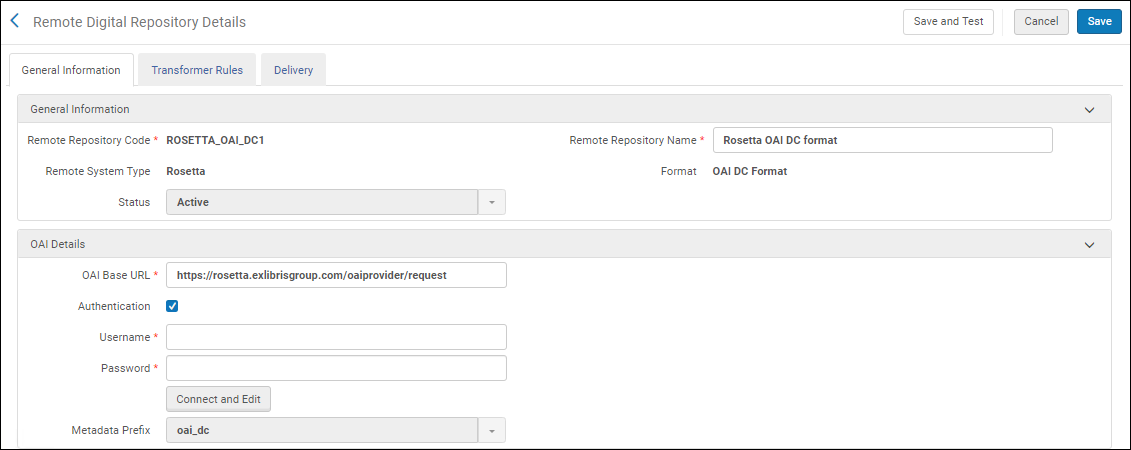
Onglet Informations générales pour Entrepôt numérique distant
Le répertoire distant est défini par les paramètres suivants :
- Code référentiel distant – Un code unique défini lorsque le répertoire ou l'instance de référentiel est créé en premier. Si vous ajoutez une instance de référentiel, le champ est vide et vous pouvez créer un code qui indique le type et le format du système distant (tel que ROSETTA_OAI_QDC pour un système distant utilisant Rosetta à partir d'une source au format d'OAI QDC).
- Nom du référentiel distant – Le nom de l'entrepôt numérique distant. Ce nom s'affiche en tant qu'option dans la liste déroulante du profil d'import pour les référentiels distants.
- Type de système à distance – Le système numérique externe (tel que Rosetta ou Fedora). Sélectionner Autre pour un répertoire non listé.
-
Format – Le format des notices à importer. Alma prend en charge OAI-DC, Simple-DC, OAI Marc21, OAI MODS et l'archive simple DSpace. D'autres formats seront ajoutés selon vos besoins.
Pour OAI MODS, vous devez sélectionner Autre en tant que Type de système à distance.
- Statut – Indique si le répertoire distant est actif ou inactif.
-
URL de la base OAI – L'URL de la base OAI par défaut. Il s'agit de l'URL de la base OAI qui s'affiche lorsque vous ajoutez un seul entrepôt numérique distant ou lorsque vous créez un profil d'import qui utilise le protocole d'import OAI. (Pour plus informations, voir Ajouter une représentation et Gérer les profils d'import). Cliquez sur Connecter et modifier pour afficher la liste déroulante Préfixe de métadonnées.
Alma prend en charge la récupération d'un maximum de 1000 ensembles sur les serveurs OAI.
- Authentification – Cocher cette case permet de faire apparaître les champs Nom d'utilisateur et Mot de passe. Saisissez les informations d'authentification pour le serveur OAI.
- Préfixe de métadonnées – Le préfixe de métadonnées par défaut. Il s'agit du préfixe de métadonnées qui s'affiche lorsque vous ajoutez un seul entrepôt numérique distant ou lorsque vous créez un profil d'import qui utilise le protocole d'import OAI. (Pour plus d'informations, voir Ajouter une représentation et Gérer les profils d'import).
Onglet Règles de transformateur (étape de l'assistant nº 2)
Les définitions d'entrepôt numérique distant incluent un ensemble de règles qui déterminent comment les métadonnées et les notices bibliographiques de ressources issues de représentations numériques distantes doivent être créées à partir des notices bibliographiques importées.
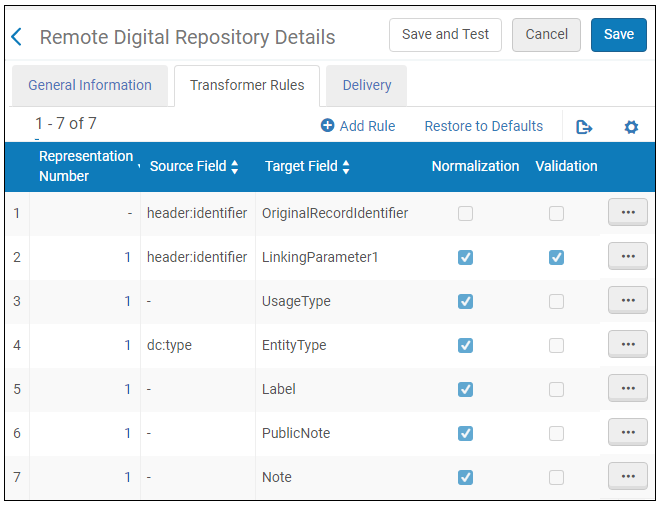
Onglet Règles de transformateur pour Entrepôt numérique distant
Les règles de transformateur sont logiquement divisées en deux types :
- Règles générales — Il s'agit de l'identifiant de notice, qui est utilisé en interne dans Alma pour importer la ressource numérique, n'a pas de section cible et ne peut pas être supprimé.
- Règles de représentation — Il s'agit des règles qui définissent la conversion entre les valeurs de la notice d'importation et la représentation distante. Ces règles peuvent être modifiées, supprimées et ajoutées.
L'intégration du système numérique distant vous permet de construire des modèle d'URL de base vers le système distant pour le service d'accès numérique. Ex Libris recommande que le flux de métadonnées du système distant transmette uniquement l'identifiant de la notice à la notice numérique distante, plutôt qu'une URL complète au service d'accès. Cela permet une plus grande flexibilité, si l'URL de base du système numérique venait à être modifiée plus tard.
Les règles de représentation définissent la manière dont les informations sont converties depuis la notice source vers la définition de la représentation dans Alma. Par ailleurs, lorsque votre système numérique distant maintient plus d'une version d'une notice d'inventaire numérique (par exemple, une notice principale haute résolution contre une copie basse résolution), vous pouvez créer plusieurs représentations dans Alma pour une seule notice d'importation.
Pour ajouter de nouvelles règles de représentation, sélectionnez Ajouter une règle dans l'onglet Règles de transformateur. Pour modifier des règles de représentation existantes, sélectionnez Actions > Modifier sur la ligne de la règle que vous souhaitez modifier.
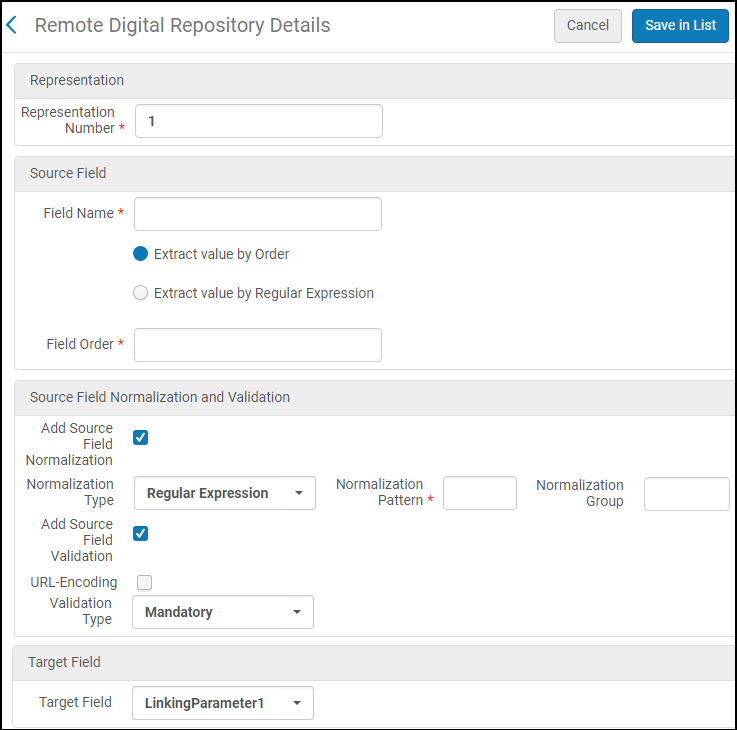
Règles de représentation
Les règles de représentation contiennent les paramètres suivants :
| Champ | Description |
|---|---|
| Section représentation : | |
| Numéro de représentation |
Comme les règles générales s'appliquent à toutes les représentations pour la notice d'import, aucun numéro de représentation ne leur est alors attribué.
|
| Champ source : Cette section est obligatoire uniquement si vous avez besoin d'informations issues de la notice source pour créer une représentation. | |
| Nom du champ | Dans la notice collectée, le nom du champ à partir duquel la valeur doit être extraite. La valeur peut être récupérée à l'aide d'une des méthodes suivantes : ordre de champ ou expression régulière.
Pour le format OAI MODS, saisissez le xpath. |
| Extraire une valeur par ordre | Sélectionnez l'occurrence du champ à utiliser. S'il est sélectionné, spécifiez le champ Ordre de champ. |
| Ordre de champ | Si vous utilisez la méthode Ordre de champ, spécifiez l'occurrence du champ de la notice d'importation à utiliser.
Par exemple, spécifiez 1 pour sélectionner la première occurrence du champ.
|
| Extraire une valeur par expression régulière | Vous permet de trouver la première valeur du champ qui correspond à une expression régulière donnée. Cette méthode nécessite que vous spécifiiez le champ Extraction de valeur d'expression régulière. |
| Extraction de valeur d'expression régulière | Si vous utilisez la méthode d'expression régulière, renseignez une expression régulière pour trouver un champ dans la notice d'import. |
| Normalisation et validation du champ source : Cette section est obligatoire uniquement si vous voulez changer ou valider des informations extraites de la notice d'import. | |
| Ajouter la normalisation du champ source | Sélectionnez ce champ si vous souhaitez normaliser les informations extraites de la notice d'import.
Voir les champs suivants pour plus d'informations.
|
| Type de normalisation | Sélectionnez l'une des méthodes de normalisation suivantes :
|
| Motif de normalisation | Si vous utilisez la méthode d'expression régulière, spécifiez une expression régulière qui sépare la valeur du champ source en groupes d'informations afin que vous puissiez en extraire les informations pour un groupe en particulier, comme spécifié dans le champ Groupe de normalisation.
Si vous utilisez la méthode de normalisation constante, indiquez une valeur qui remplacera celle du champ source dans la représentation.
|
| Groupe de normalisation | Dans le cas de la méthode d'expression régulière uniquement, spécifiez quel groupe d'informations (comme déterminé dans le champ Motif de normalisation) extraire depuis la valeur du champ source. |
| Ajouter la validation du champ source | Sélectionnez ce champ si la valeur du champ source est nécessaire pour créer la représentation. Autrement, aucune validation n'est effectuée sur la valeur du champ source.
Se reporter au champ Type de validation pour plus d'informations.
|
| URL – Encodage | Sélectionnez pour configurer les paramètres de lien à encoder dans l'URL du service d'accès. |
| Type de validation | Définissez ce champ sur Obligatoire si une valeur est nécessaire pour créer la représentation. Sinon, la représentation sera créée même si la valeur du champ n'existe pas dans la notice d'importation. |
| Champ cible : | |
| Champ cible | Spécifiez l'un des champs suivants, qui sera rempli sur la page Éditeur de ressource de représentation numérique pour la représentation :
|
Onglet Service d'accès (Étape de l'assistant nº 3)
L'entrepôt numérique distant inclut un ensemble de configurations qui supportent la consultation des ressources numériques distantes chargées.
Pour modifier les conditions associées à un répertoire numérique distant ou pour créer une nouvelle configuration basée sur l'une des configurations prédéfinies, accédez à l’étape 3 de l'assistant via le processus Ajouter ..., ou sélectionnez l'onglet Service d'accès de la page Détails de référentiel numérique distant.
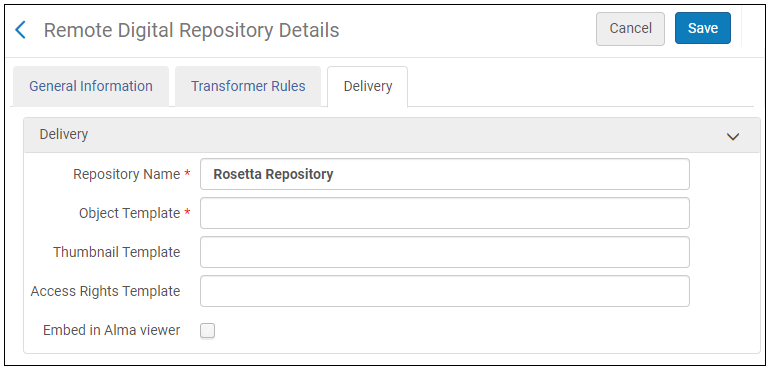
Onglet Service d'accès pour Entrepôt numérique distant
La configuration suivante est disponible :
- Nom du référentiel – Le nom du référentiel à afficher dans les fenêtres Consulter et Résultats de recherche.
-
Modèle de l'objet – Le modèle URL pour consulter des ressources numériques distantes.
Cette URL contient des paramètres d'attributs généraux comme linkingParameter1, linkingParameter2 …, linkingParameter5, ainsi qu'OriginatingSystemId (ces paramètres sont extraits à l'aide de la configuration des règles de représentation. Voir ci-dessus).Renseignez ces informations selon la syntaxe suivante :Pour DigiTool :<DigiTool base URL>/webclient/DeliveryManager?pid=$$LinkingParameter1&custom_att_2=simple_viewerExemple :http://www.digi-tool.com/webclient/DeliveryManager?pid=$$LinkingParameter1&custom_att_2=simple_viewerPour Rosetta :<Rosetta base URL> delivery/DeliveryManagerServlet?dps_pid=<$$LinkingParameter1>Exemple :http://rosetta.com/delivery/DeliveryManagerServlet?dps_pid=IE4536647Pour Dspace :<DSpace base URL>/xmlui/<$$LinkingParameter1>Exemple :http://open.ut.edu/xmlui/430494
- Modèle de vignette – Le modèle URL pour générer le lien de ressource de la vignette d'un exemplaire (à utiliser uniquement lorsque le référentiel distant prend en charge la génération de vignettes).
- Modèle de droits d'accès – Modèle URL permettant de vérifier les règles de droit d'accès dans le répertoire distant et de les appliquer lorsqu'un utilisateur recherche la ressource numérique dans Alma.
- Embed in Viewer – Sélectionnez cette option pour intégrer le contenu du répertoire distant dans la visionneuse numérique. Vous pouvez utiliser cette option pour insérer une visionneuse tierce telle que YouTube et SketchFab dans la visionneuse numérique.
Exemples
Consultez les exemples ci-dessous :
oai_dc
Cet exemple montre comment l'identifiant de lien, qui est stocké dans l'élément <identifiant> d'une notice d'import OAI-DC, est normalisé, stocké dans le champ cible LinkingParameter1, et utilisé pour construire l'URL qui permet aux utilisateurs de voir l'exemplaire dans l'entrepôt numérique distant.
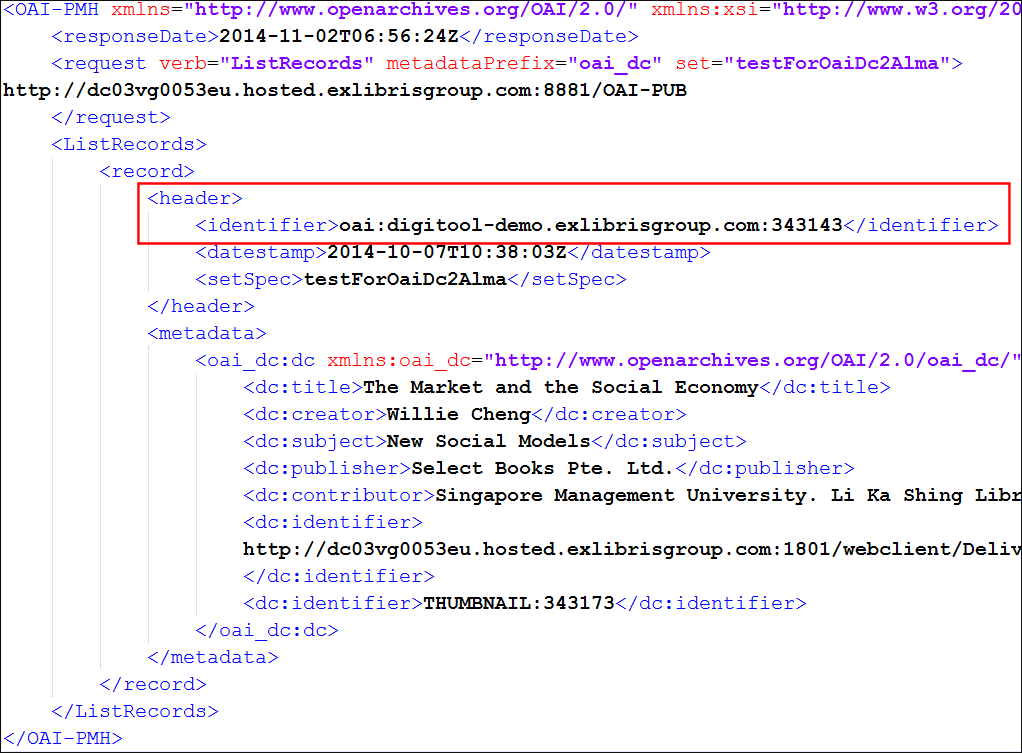
Exemple de notice d'import OAI-DC - Identifiant de lien
- Sur la page Entrepôts numériques distants (Ressources > Import de notice > Entrepôts numériques distants), sélectionnez Actions > Modifier pour votre entrepôt numérique distant et sélectionnez l'onglet Règles de transformateur pour afficher la liste de règles de transformation définies.
- Sélectionnez Actions > Modifier pour le champ cible LinkingParameter1.
Les détails de la transformation associée au paramètre de lien s'ouvrent dans la page de l'éditeur.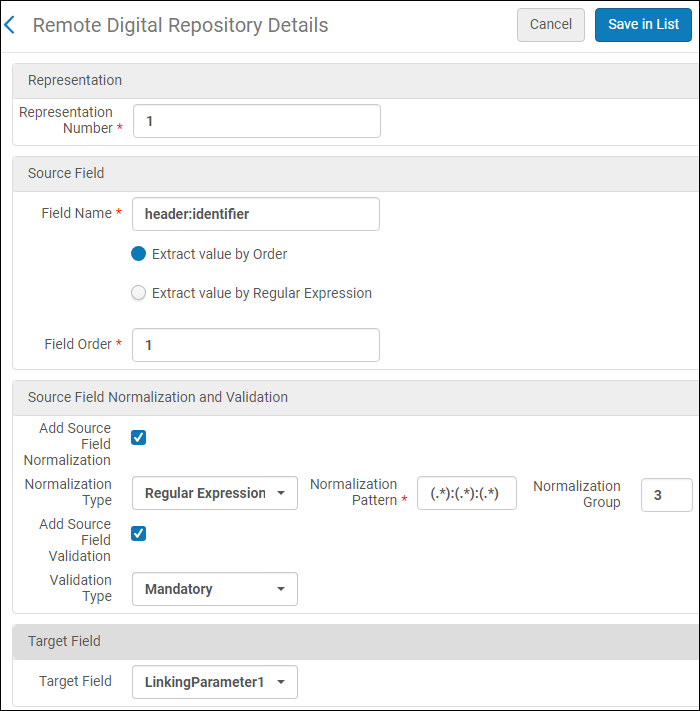 Éditeur des règles de transformateurSi des informations supplémentaires issues de la notice d'entrée sont nécessaires pour construire l'URL, créez des règles supplémentaires pour envoyer ces informations aux champs de paramètre de liaison supplémentaires (LinkingParameter2 - LinkingParameter5), si besoin.
Éditeur des règles de transformateurSi des informations supplémentaires issues de la notice d'entrée sont nécessaires pour construire l'URL, créez des règles supplémentaires pour envoyer ces informations aux champs de paramètre de liaison supplémentaires (LinkingParameter2 - LinkingParameter5), si besoin. - Spécifiez les champs suivants :
Paramètres de règle de représentation Champ Description Représentation : Numéro de représentation Comme vous ne créez qu'une représentation par notice d'import, spécifiez 1. Champ source : Nom du champ Indiquez header:identifier, qui correspond au champ qui contient l'identifiant de l'objet dans la notice d'importation. Pour cet exemple, la valeur suivante est extraite de la notice d'import : oai:digitool-demo.exlibrisgroup.com:343143Extraire les valeurs par ordre Sélectionnez cette méthode pour extraire la valeur. Ordre de champ Indiquez 1 pour extraire la valeur entière du premier et unique champ header:identifier pour cette notice. Normalisation et validation du champ source : Ajouter la normalisation du champ source Sélectionnez ce champ car des informations doivent être tirées de la notice d'import. Type de normalisation Sélectionnez Expression régulière. Motif de normalisation Renseignez l'expression régulière suivante pour séparer la valeur de l'identifiant en trois groupes, chaque groupe étant séparé par deux points dans la valeur : (.*):(.*):(.*) Groupe de normalisation Indiquez le groupe 3, qui contient le numéro d'identifiant pour l'objet. Pour cet exemple, la valeur suivante est extraite : 343143 Ajouter une validation de champ source Sélectionnez ce champ pour vous assurer qu'un identifiant existe pour l'objet. Type de validation Définissez ce champ comme Obligatoire. Champ cible : Champ cible Sélectionnez le champ LinkingParameter1. Pour cet exemple, la valeur suivante est stockée dans le champ LinkingParameter1 : 343143 - Ouvrez l'onglet Service d'accès pour configurer le modèle qu'Alma utilise pour construire l'URL qui affiche l'objet dans le répertoire numérique distant.
 Onglet Service d'accèsDans le champ Modèle de l'objet, ajoutez le champ LinkingParameter1 à l'URL. Dans cet exemple, le modèle de l'objet a été réglé sur l'URL suivante, qui dépendait du système de gestion des actifs numériques utilisé :http://dc03vg0053eu.hosted.exlibrisgroup.com:1801/webclient/DeliveryManager?pid=$$LinkingParameter1&custom_att_2=simple-viewerCe lien apparaît comme suit dans l'onglet Consulter de Primo :
Onglet Service d'accèsDans le champ Modèle de l'objet, ajoutez le champ LinkingParameter1 à l'URL. Dans cet exemple, le modèle de l'objet a été réglé sur l'URL suivante, qui dépendait du système de gestion des actifs numériques utilisé :http://dc03vg0053eu.hosted.exlibrisgroup.com:1801/webclient/DeliveryManager?pid=$$LinkingParameter1&custom_att_2=simple-viewerCe lien apparaît comme suit dans l'onglet Consulter de Primo :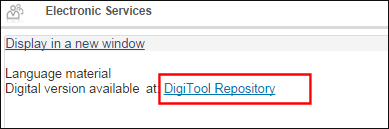 Lien de service d'accès dans l'onglet Consulter de Primo
Lien de service d'accès dans l'onglet Consulter de Primo
oai_marc21
Cet exemple montre comment l'identifiant de liaison, qui est stocké dans l'élément <identifiant> d'une notice d'importation OAI-MARC21, est normalisé, stocké dans le champ cible LinkingParameter1 et utilisé pour construire l'URL qui permet aux utilisateurs de voir l'exemplaire dans le répertoire numérique distant.
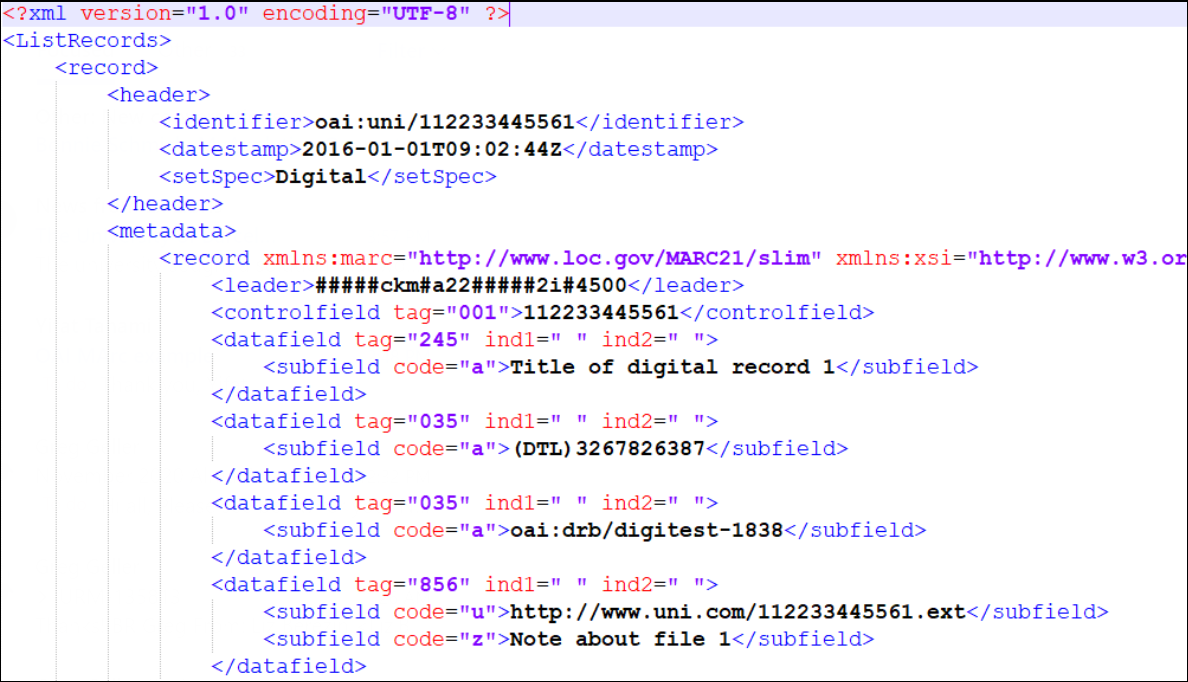
Exemple de notice d'importation OAI-MARC21 - identifiant de liaison
- Sur la page Entrepôts numériques distants (Ressources > Import de notice > Entrepôts numériques distants), sélectionnez Actions > Modifier pour votre entrepôt numérique distant et sélectionnez l'onglet Règles de transformateur pour afficher la liste de règles de transformation définies.
- Sélectionnez Actions > Modifier pour le champ cible LinkingParameter1.
Les détails de la transformation associée au paramètre de lien s'ouvrent dans la page de l'éditeur.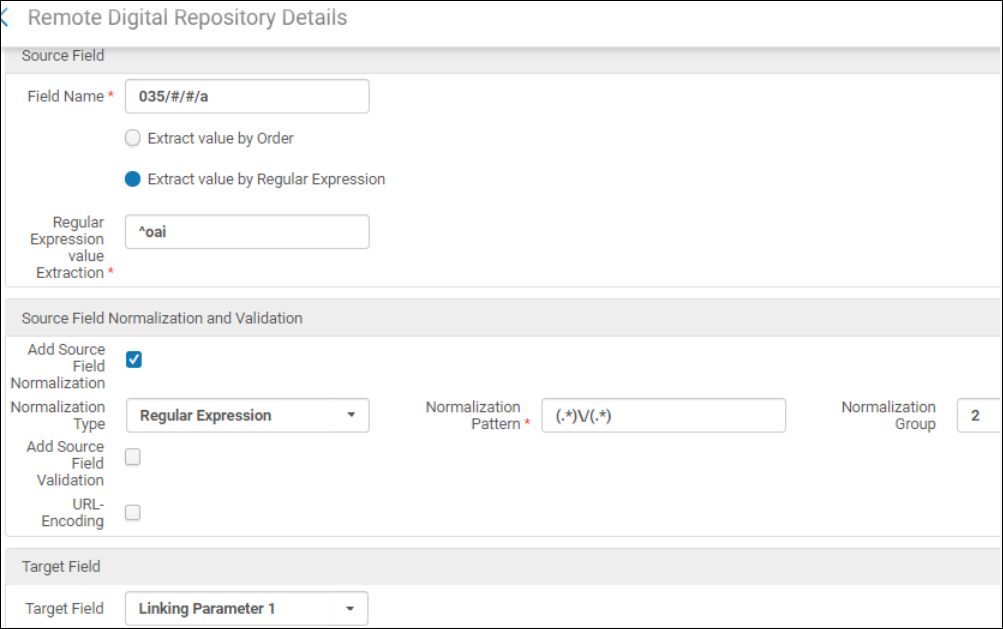 Éditeur des règles de transformateurSi des informations supplémentaires issues de la notice d'entrée sont nécessaires pour construire l'URL, créez des règles supplémentaires pour envoyer ces informations aux champs de paramètre de liaison supplémentaires (LinkingParameter2 - LinkingParameter5), si besoin.
Éditeur des règles de transformateurSi des informations supplémentaires issues de la notice d'entrée sont nécessaires pour construire l'URL, créez des règles supplémentaires pour envoyer ces informations aux champs de paramètre de liaison supplémentaires (LinkingParameter2 - LinkingParameter5), si besoin. - Spécifiez les champs suivants :
Paramètres de règle de représentation Champ Description Représentation : Numéro de représentation Comme vous ne créez qu'une représentation par notice d'import, spécifiez 1.
Champ source : Nom du champ La conversion du champ MARC doit être effectuée dans le format <champ>/<ind1>/<ind2>/<sous-champ>. Par exemple, pour extraire des informations du champ 035, sous-champ a, indiquez035/#/#/a dans le nom du champ. Extraire une valeur par expression régulière L'exemple comprend deux champs 035. Vous pouvez déterminer lequel de ces deux champs vous souhaitez utiliser pour extraire les données :
- par ordre (par exemple, le deuxième - 2), OU
- par expression régulière, comme dans cet exemple. Imaginons que nous souhaitions extraire les données du champ 035 dont la valeur est oai:drb/digitest_1838. Indiquez l'expression régulière ^oai pour extraire du champ 035 l'identifiant particulier digitest_1838.
Extraction de valeur d'expression régulière Normalisation et validation du champ source : Ajouter la normalisation du champ source Sélectionnez ce champ car des informations doivent être tirées de la notice d'import. Type de normalisation Sélectionnez Expression régulière. Motif de normalisation Indiquez l'expression régulière suivante pour séparer la valeur de l'identifiant en deux groupes : (.)\/(.).
Groupe de normalisation Indiquez le groupe 2, qui contient le numéro d'identifiant pour l'objet. Pour cet exemple, la valeur suivante est extraite : digitest_1838 Ajouter une validation de champ source Sélectionnez ce champ pour vous assurer qu'un identifiant existe pour l'objet. Type de validation Définissez ce champ comme Obligatoire. Champ cible : Champ cible Sélectionnez le champ LinkingParameter1. Pour cet exemple, la valeur suivante est stockée dans le champ LinkingParameter1 : digitest_1838. - Ouvrez l'onglet Service d'accès pour configurer le modèle qu'Alma utilise pour construire l'URL qui affiche l'objet dans le répertoire numérique distant.
 Onglet Service d'accèsDans le champ Modèle de l'objet, ajoutez le champ LinkingParameter1 à l'URL. Dans cet exemple, le modèle de l'objet a été réglé sur l'URL suivante, qui dépend du système de gestion des actifs numériques utilisé :
Onglet Service d'accèsDans le champ Modèle de l'objet, ajoutez le champ LinkingParameter1 à l'URL. Dans cet exemple, le modèle de l'objet a été réglé sur l'URL suivante, qui dépend du système de gestion des actifs numériques utilisé :
https://exlibrisgroup/LinkingParameter1
Ce lien s'affiche de la manière suivante dans l'onglet Consulter de Primo :
https://exlibrisgroup/digitest_1838
https://exlibrisgroup/digitest_1838

